HP惠普笔记本进入bios设置的方法|HP惠普笔记本光盘启动的方法
时间:2015-10-17作者:ujiaoshou
不同品牌的电脑进入BIOS设置的快捷键也不一样,最近有惠普hp pavilion g4的用户想重装系统,发现按照常规的F2,F12,del等都不能进入Bios,后来才发现原来HP进入BIOS的键是F10。下面小编跟大家说说HP惠普笔记本进入bios设置的方法。
具体方法如下:
解决方法一:
1、打开惠普电脑,开机,开机界面已出现,不间断按下F10键进入BIOS设置界面;
2、如果不行看屏幕显示提示,有的是先按ESC 或 F9然后才让你继续选择。
解决方法二:
1、等待片刻之后,进入BIOS界面找到“system configuration”系统设置选项;
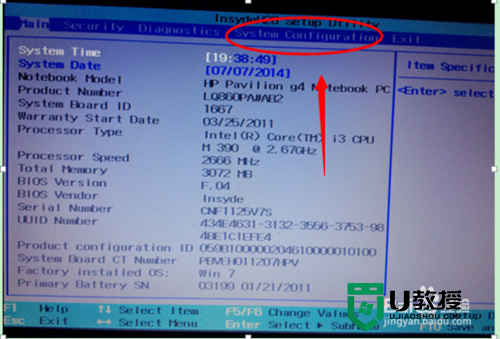
2、在system configuration选项卡中,找到”boot options”也就是启动设置;
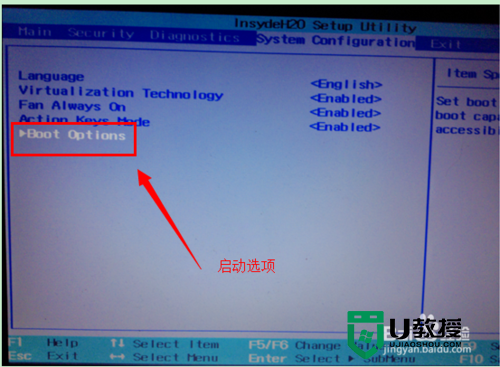
3、进入系统启动设备选项设置,排在前面的就是首选启动设备啦。如果要调整可以通过下面提示,用键盘上下箭头来调整;
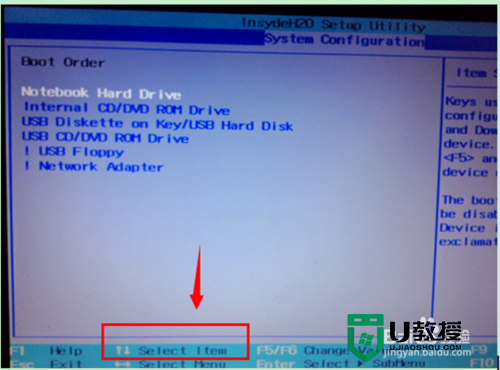
4、设置好之后,选择按下F10键盘,保存并退出BIOS设置(选项 YES)。
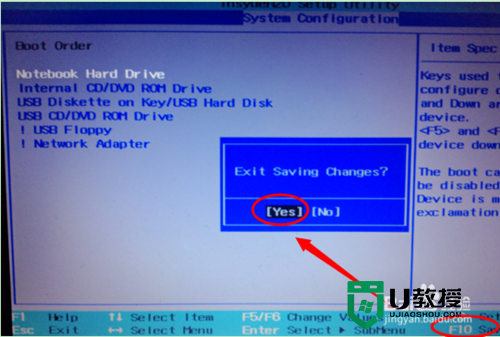
上述是两种HP惠普笔记本进入bios设置的方法,用户可以根据自己的情况选择合适的操作方法,其他想尝试U盘装系统的用户可以上U教授官网查看相关的文章。
相关教程:
hp进入bios设置u盘启动





